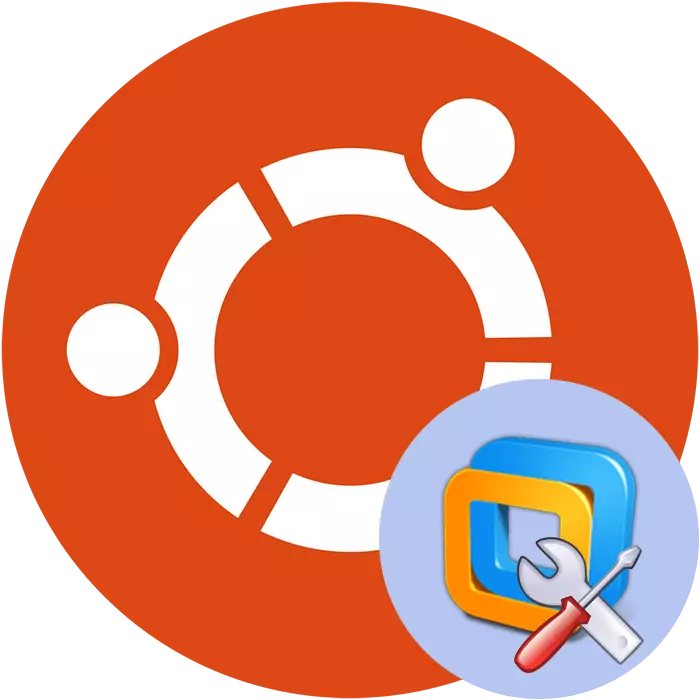
व्हीएमवेअर साधने घटक मुख्य ऑपरेटिंग सिस्टमचे ऑपरेशन मुख्यसह ऑप्टिमाइझ करण्यासाठी डिझाइन केलेले आहे आणि व्हर्च्युअल मशीनचे कार्यप्रदर्शन सुधारते. हे साधन व्हीएमवेअर वर्कस्टेशन प्रोग्राममध्ये वापरले जाते. आपल्याला माहित आहे की, हे सॉफ्टवेअर उबंटू ओएस चालविण्यासाठी आणि संगणकावर उपलब्ध आहे. या प्लॅटफॉर्मचे वापरकर्ते, जे व्हीएमवेअर साधने स्थापित करण्याची गरज आहे, आम्ही या लेखात सादर केलेल्या कार्य अंमलात आणण्यासाठी दोन पद्धतींसह स्वत: ला परिचित करण्याचा सल्ला देतो.
उबंटू मध्ये व्हीएमवेअर साधने स्थापित करा
दुर्दैवाने, डीफॉल्टनुसार, उल्लेखित घटक वर्च्युअलाइजेशन मशीनचा भाग नाही, म्हणूनच प्रत्येक वापरकर्त्याने अतिथी ओएस जोडताना आवश्यक फायली स्वतंत्रपणे सेट केल्या पाहिजेत. अशा दोन पद्धती आहेत, त्यापैकी प्रत्येक विशिष्ट परिस्थितीत जास्तीत जास्त उपयुक्त ठरेल. आपण प्रत्येकास तपशीलवार विचार करूया.पद्धत 1: पुस्तिका पुस्तिका जोडणी
सर्वप्रथम, आम्ही उबंटू सिस्टीमला मॅन्युअल जोडण्याच्या व्हीएमएवेअर पॅकेजेसचा विषय वाढवू. हे पर्याय त्या वापरकर्त्यांसाठी उपयुक्त ठरेल ज्यांना संगणकावर इंटरनेटवर प्रवेश नाही. म्हणून, पॅकेजेस डाउनलोड केले जाऊ शकतात, उदाहरणार्थ, दुसर्या डिव्हाइसवरून फ्लॅश ड्राइव्हवर, आणि नंतर त्यांना इच्छित पीसीमध्ये जोडा. व्हायरससह संक्रमण टाळण्यासाठी केवळ त्यांच्या अधिकृत स्टोरेज सुविधा फायली डाउनलोड करण्याची शिफारस करतो.
उबंटू सी अधिकृत साइटसाठी व्हीएमवेअर साधने पॅकेजेस डाउनलोड करा
- अधिकृत व्हीएमवेअर फाइल स्टोरेजमध्ये जाण्यासाठी वरील दुव्यावर जा. तेथे "उबंटू" निर्देशिका निवडा.
- जर आपला प्रोसेसर I386 कर्नल वर कार्य करतो, तर योग्य निर्देशिकेवर क्लिक करा, अन्यथा "बायनरी-एएमडी 64" वर जा.
- उघडलेल्या फोल्डरमध्ये व्हर्च्युअलायझेशन मशीनच्या सामान्य ऑपरेशनसाठी सर्व आवश्यक घटक आहेत. डाउनलोड करण्यासाठी साधने केवळ एक संच उपलब्ध नाही. तथापि, आपल्याला इतर काहीही हवे नसल्यास, ते स्वयंचलितपणे डाउनलोड करण्यासाठी फाइलवर क्लिक करणे पुरेसे आहे.
- क्लासिक कन्सोलद्वारे फायली अनपॅक करणे आणि स्थापित करणे, स्थानाद्वारे जात आहे, परंतु कधीकधी वापरकर्त्यांना पालक ऑब्जेक्ट फोल्डरला मार्ग माहित नसते. गरज असल्यास, ही माहिती फाइल व्यवस्थापकाद्वारे शोधा. हे करण्यासाठी, होम फोल्डर उघडा आणि त्या ठिकाणी जा जिथे व्हीएमवेअर साधने संग्रहण ठेवण्यात आले होते.
- पीसीएम संग्रहण क्लिक करा आणि "गुणधर्म" निवडा.
- "मुख्य" विभागात, "मूळ फोल्डर" वर लक्ष द्या. हा मार्ग लक्षात ठेवा.
- कोणत्याही सोयीस्कर "टर्मिनल" लाँच करा, उदाहरणार्थ, गरम की Ctrl + Alt + T चे मेन्यू किंवा चिमूटभर.
- सीडी / होम / वापरकर्ता / फोल्डरमध्ये प्रवेश करुन मानक आदेशाचा वापर करून परिचित मार्गाचे अनुसरण करा, जिथे वापरकर्ता वापरकर्ता नाव आहे आणि संग्रहणासह रूट निर्देशिकेचे फोल्डरचे नाव आहे.
- आता आपल्याला पालक कॅटलॉगवर जाण्याचा सोपा मार्ग माहित आहे. भविष्यात फाइल सुसंगततेसह कोणतीही त्रुटी मिळविण्यासाठी थेट प्रणाली रेपॉजिटरीज अद्ययावत करणे प्रारंभ करूया. Sudmated supmated apt-appted आदेश, एंटर की क्लिक करा आणि rurt प्रवेश प्रदान करण्यासाठी संकेतशब्द प्रविष्ट करा.
- डाउनलोड पूर्ण झाल्यानंतर, sudo apt-lig-अपग्रेड प्रविष्ट करून प्रणालीला अधिक जागतिक स्तरावर अद्यतन अद्यतनित करा.
- पॅकेज कॉन्फिगर केले जाते तेव्हा, डी निवडा.
- काही अद्यतने केवळ पीसी रीस्टार्ट झाल्यानंतरच लागू होतात, म्हणून SUDO शटडाउन -आर आता प्रविष्ट करणे आवश्यक आहे.
- रीबूट केल्यानंतर, उबंटूमधील एक महत्त्वपूर्ण अतिरिक्त घटक स्थापित करा, जे अद्ययावतांसह जोडलेले नाहीत, सूडो एपीटी-ग्रेट इन्स्टॉल बिल्ड-अनिवार्य Linux-headers कमांड - $ (अनम-आर) द्वारे.
- मागील चरणांपैकी एक म्हणून, पॅकेजेसच्या जोडणीची पुष्टी करा, व्हेरिएट डी दर्शविते.
- पॅरेंट आर्काइव्ह फोल्डरवर परत ते वर दर्शविल्याप्रमाणे, आणि Sudo TR XVFZ VMWAREWARES-Distress-Wish.tar.gz -c / tmp /, जेथे vmware- साधने वितरीत करून टीएमपी सिस्टम निर्देशिकेच्या रूटवर अनपॅक करा. .tar.gz - संग्रहण नाव. कधीकधी ते वेगळे असू शकते, अनपॅकिंगसह समस्या टाळण्यासाठी लिखित स्वरुपाचे लक्षपूर्वक पालन करा.
- Sudopopropl /tmp/vmware-tools-domrib/vmware-install.pl द्वारे आधीच अनपॅक केलेल्या साधनांची स्थापना चालवा.
- इंस्टॉलेशनच्या शेवटी, पीसी रीस्टार्ट करा: आता सुधारा.


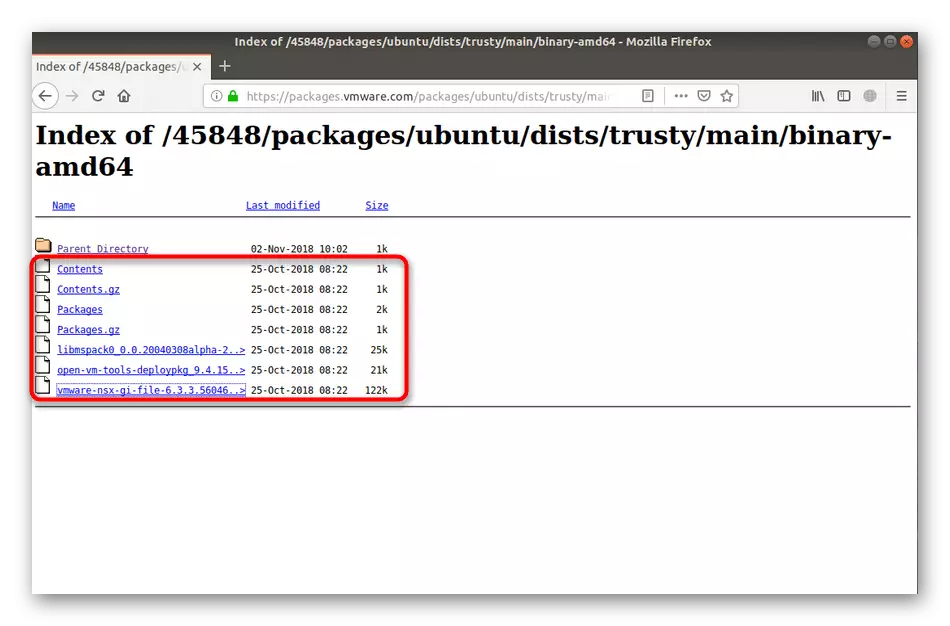
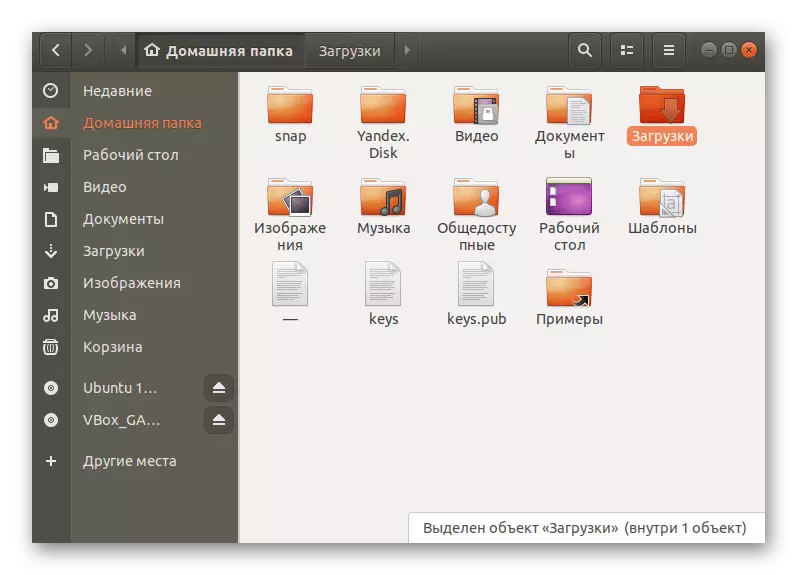
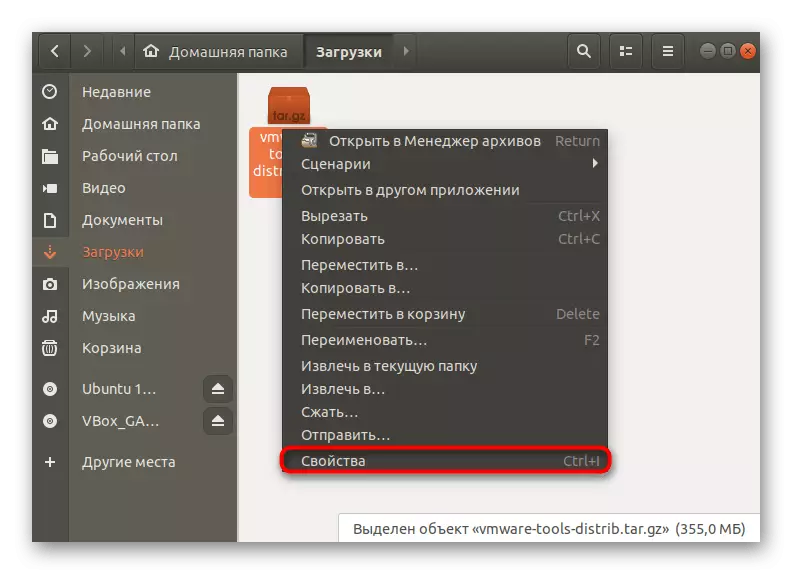
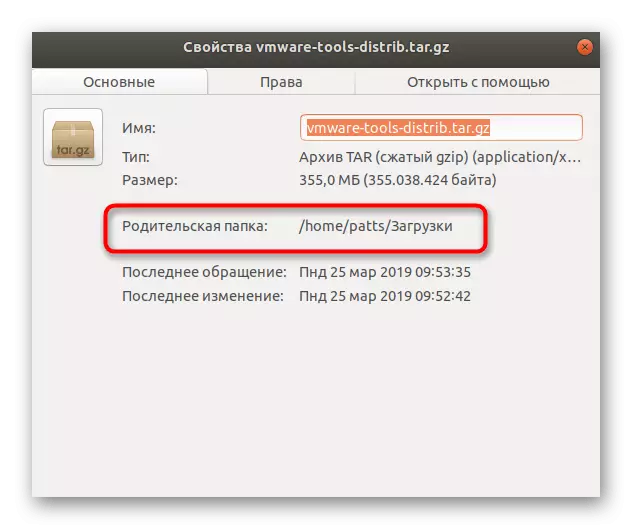
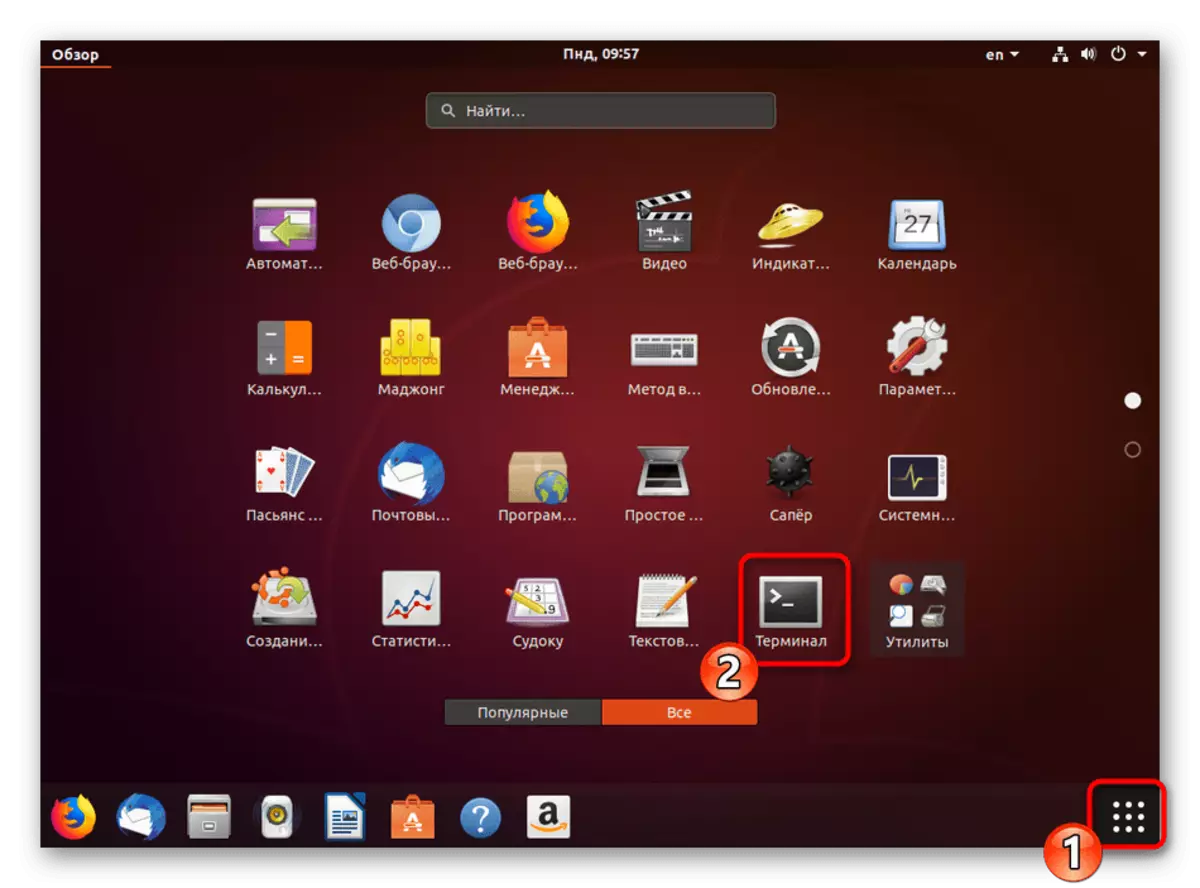
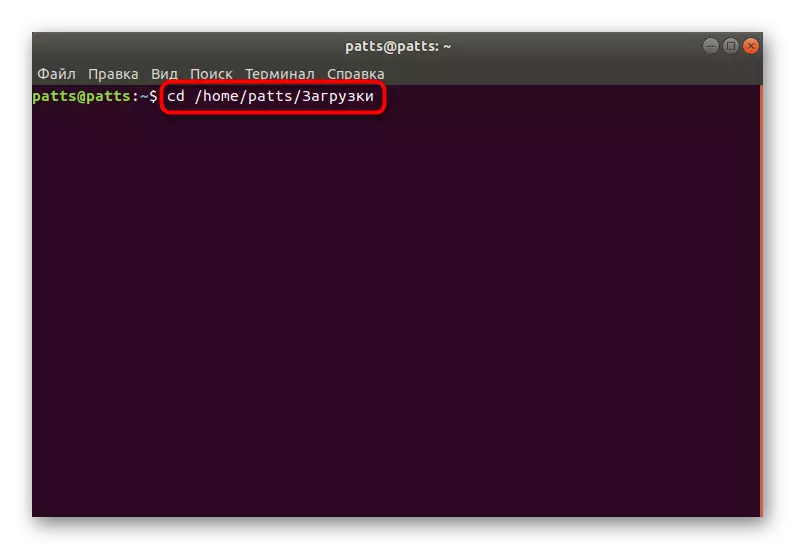
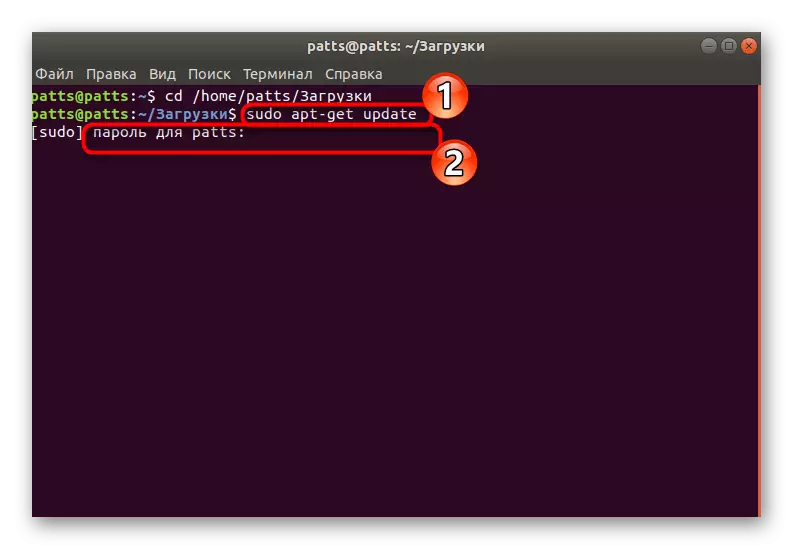
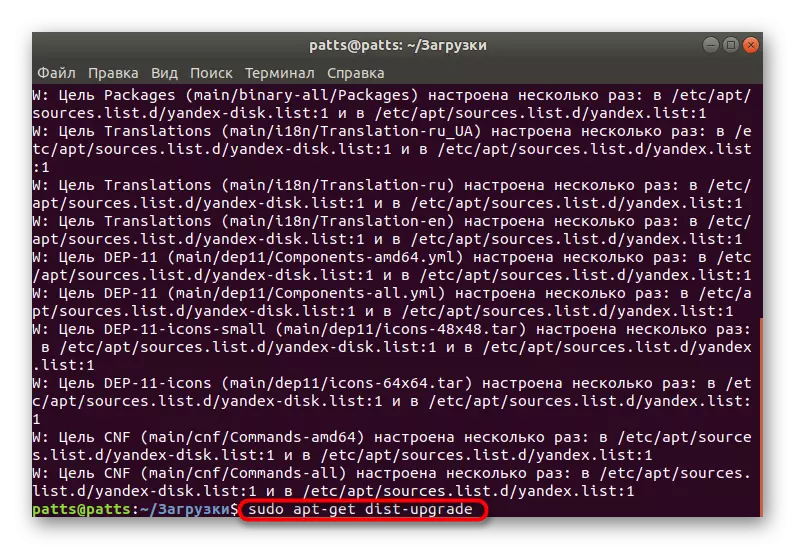


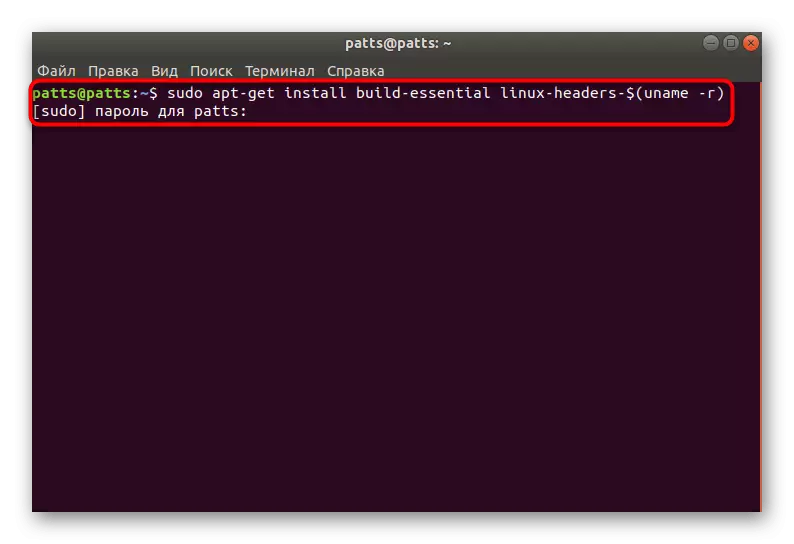


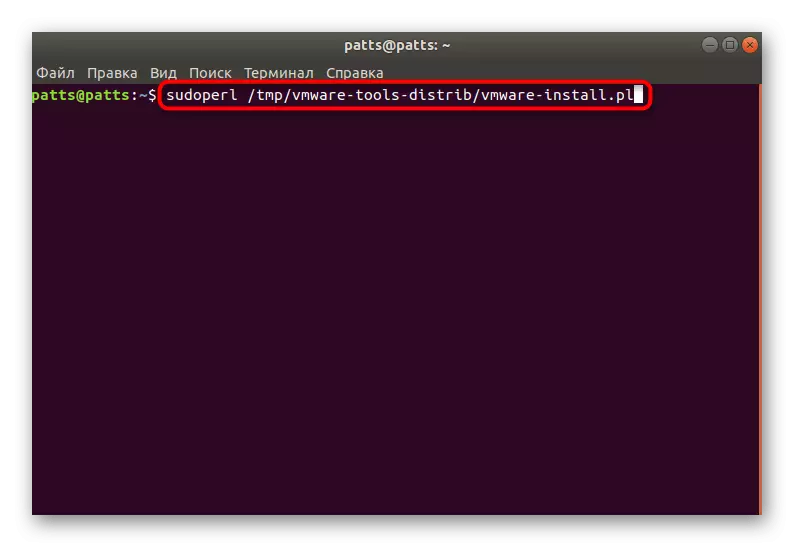

आता आपण सुरक्षितपणे कार्यरत वर्च्युअल स्टेशन चालवू शकता, अतिरिक्त ऑपरेटिंग सिस्टमसह कार्य करण्यासाठी स्विच करू शकता, याची खात्री करुन घ्या की आवश्यक पूरक यशस्वीरित्या जोडले गेले आहेत. जसे आपण पाहू शकता, ही पद्धत जोरदार प्रभावी आहे, परंतु सर्वात सोपा नाही आणि विशिष्ट वापरकर्त्यांसाठी नेटवर्कमध्ये प्रवेश करणार्या वापरकर्त्यांसाठी निरुपयोगी असेल, म्हणून आम्ही आपल्याला सुलभ दुसर्या पद्धतीचा संदर्भ घेण्यासाठी सल्ला देतो.
पद्धत 2: व्हीएमवेअर वर्कस्टेशनद्वारे स्थापना
सहायक साधने स्थापित करण्यात स्वारस्य असलेल्या सर्व वापरकर्ते, अतिथी ओएस वर स्थापित व्हीएमवेअर वर्कस्टेशन सॉफ्टवेअर आधीपासूनच संगणकावर आहे. सॉफ्टवेअर डेव्हलपर्सने थेट त्याच्या इंटरफेसद्वारे थेट व्हीएमवेअर साधने जोडण्याची क्षमता जोडली. सर्व आवश्यक घटक डाउनलोड करणे इंटरनेटद्वारे केले जाते आणि नंतर स्वयंचलित स्थापना सुरू होते. आपण हे ऑपरेशन खालीलप्रमाणे चालवू शकता:
- कन्सोलद्वारे, हे युटिलिटी उपलब्ध नसल्यास पॅकेजेस तयार करण्यासाठी आवश्यक बिल्ड करा. हे करण्यासाठी, एक सुडो एपीटी बिल्ड-अनिवार्य टीम स्थापित आहे.
- त्याच्या सक्रियतेनंतर आपल्याला सुपरयुझर पासवर्ड प्रविष्ट करण्याची आवश्यकता असेल. लक्षात ठेवा की अशा प्रकारे लिहिलेले चिन्हे स्ट्रिंगमध्ये कधीही प्रदर्शित होत नाहीत.
- अनुप्रयोग मेनू उघडा आणि योग्य चिन्ह दाबून व्हीएमवेअर वर्कस्टेशन चालवा.
- व्हीएम पॉप-अप मेनू उघडा आणि "व्हीएमवेअर साधने स्थापित करा" निवडा. एक साधन स्थापना विझार्ड विंडो दिसते. त्यामध्ये दिलेल्या सूचनांचे अनुसरण करा, योग्य पॅरामीटर्स निर्देशीत करणे आणि प्रक्रिया पूर्ण करून, प्रोग्राम बंद करा.
- आपला संगणक रीस्टार्ट करा आणि आपण दुसर्या ऑपरेटिंग सिस्टमसह कार्य करण्यास प्रारंभ करू शकता.
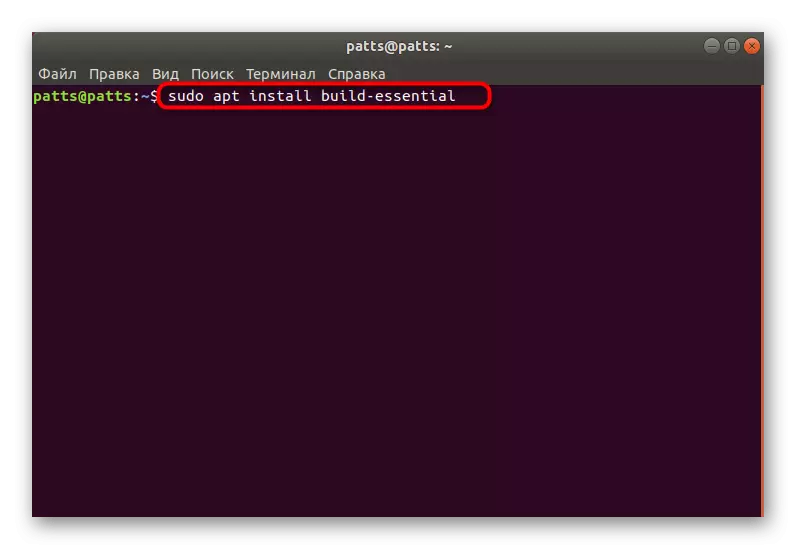
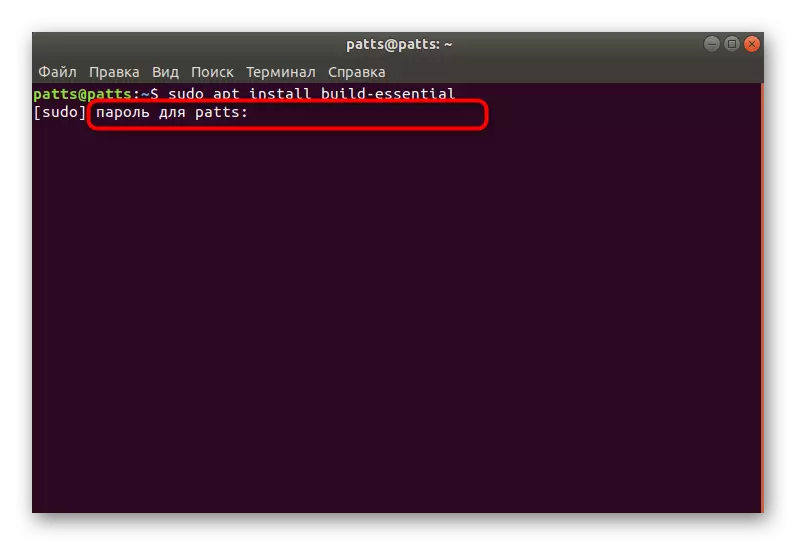


वरील दोन पर्यायांनी कोणत्याही समस्येशिवाय कार्य करण्यास मदत करणे आवश्यक आहे. तथापि, उबंटूच्या विशिष्ट प्रणाली घटकांच्या अभावामुळे काही वापरकर्त्यांना समस्या आहेत. मग प्लॅटफॉर्मचे अधिकृत दस्तऐवज बचावाकडे येते. कोणती युटिलिटी गहाळ आहे हे समजून घेण्यासाठी आपण प्रदर्शित अधिसूचना काळजीपूर्वक तपासावी लागेल, नंतर एक टीम शोधण्यासाठी दस्तऐवजीकरण संपर्क साधा जो या साधने स्थापित करण्यात मदत करेल. याव्यतिरिक्त, पॅकेजेस तयार करण्यासाठी अद्यतने आणि उपयुक्तता जोडण्यासाठी सूचनांमध्ये निर्दिष्ट केलेल्या आदेशांकडे दुर्लक्ष करू नका, जरी आपल्याला आवश्यक असलेले सर्व काही आधीपासूनच आहे.
